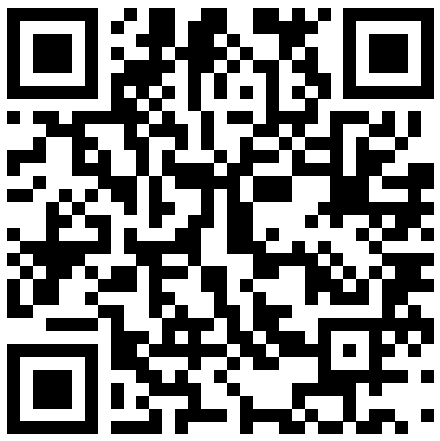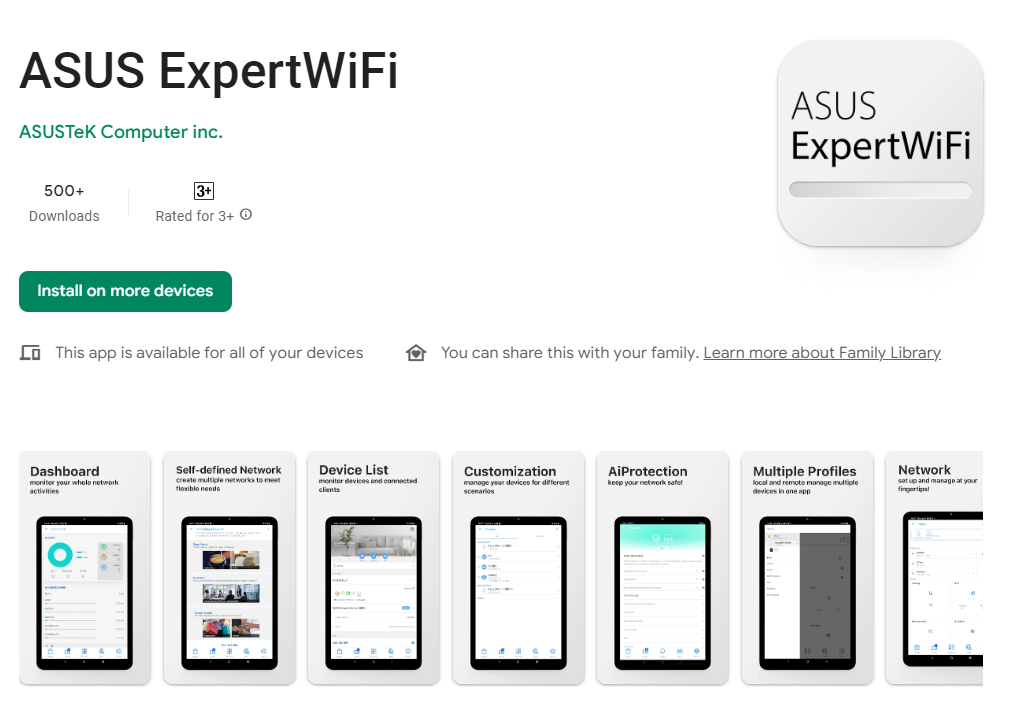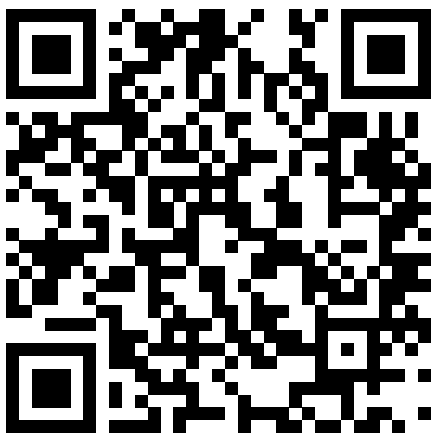[ExpertWiFi] Hoe stel ik ExpertWiFi-apparaten in als AiMesh-knooppuntmodus?
Als u uw ExpertWiFi-apparaten wilt toevoegen aan een AiMesh-ecosysteem, volgt u de onderstaande stappen voor configuratie.
Configuraties
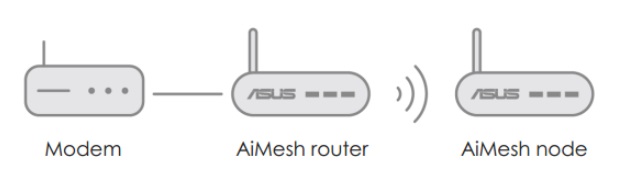
Ga eerst naar Google Play of de iOS App Store en zoek naar ASUS ExpertWiFi, of gebruik uw telefoon om de QR-code te scannen om de app te downloaden.
Opmerking: Neem ExpertWiFi EBG19P als AiMesh-router en ExpertWiFi EBA63 als toegangspunt als voorbeeld voor het volgende installatieproces.
1. Start de ASUS ExpertWiFi-app en volg de instructies om ExpertWiFi EBG19P in te stellen. 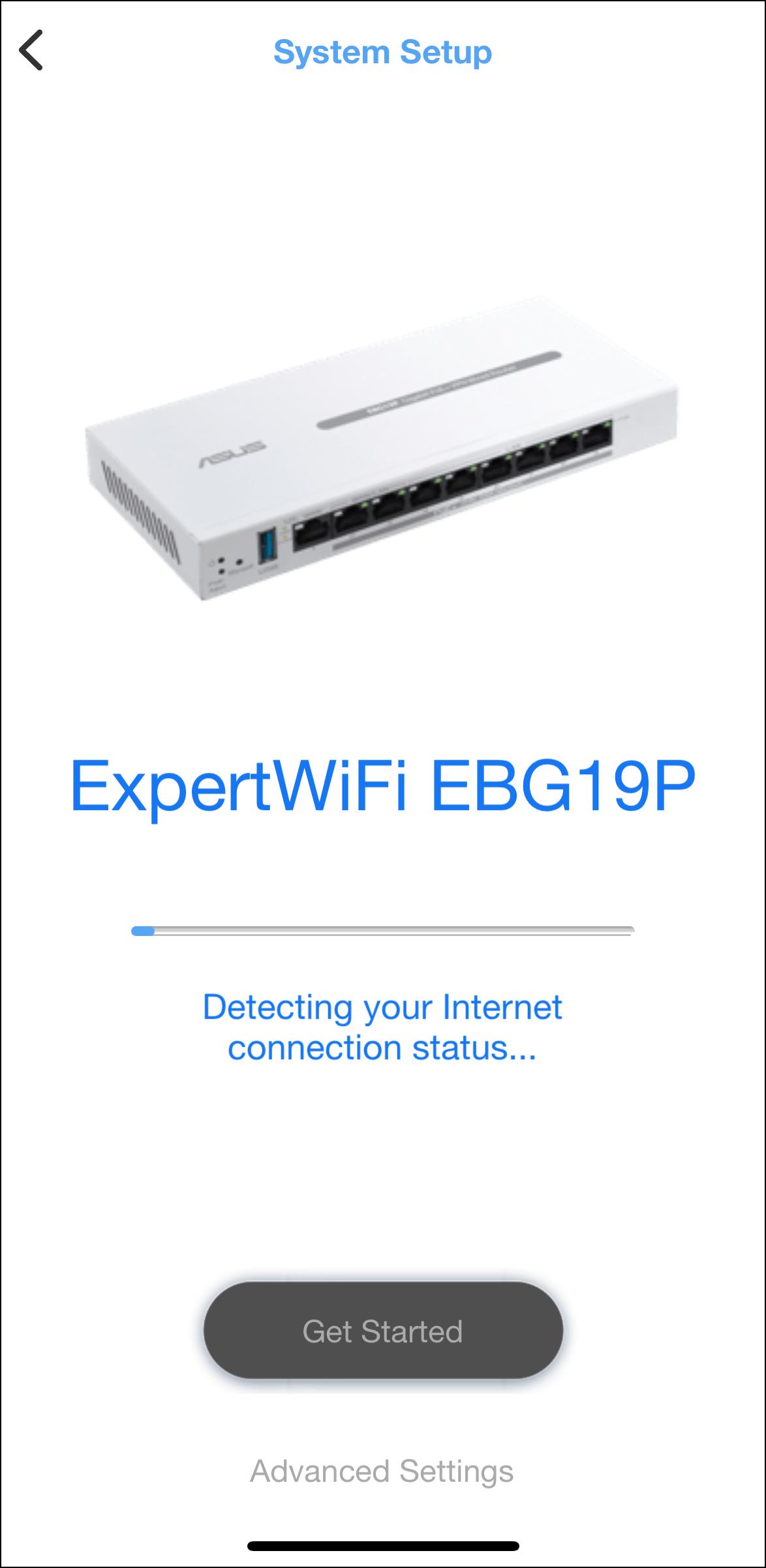
Opmerking: Raadpleeg [ExpertWiFi]Hoe stel ik de ExpertWiFi Wired Router in via de ExpertWiFi-app (iOS/Android)? voor meer informatie.
2. Na de installatie verschijnt er in de ExpertWiFi-app een melding waarin u wordt gevraagd of u ExpertWiFi EBA63 wilt instellen als een AiMesh-knooppunt. 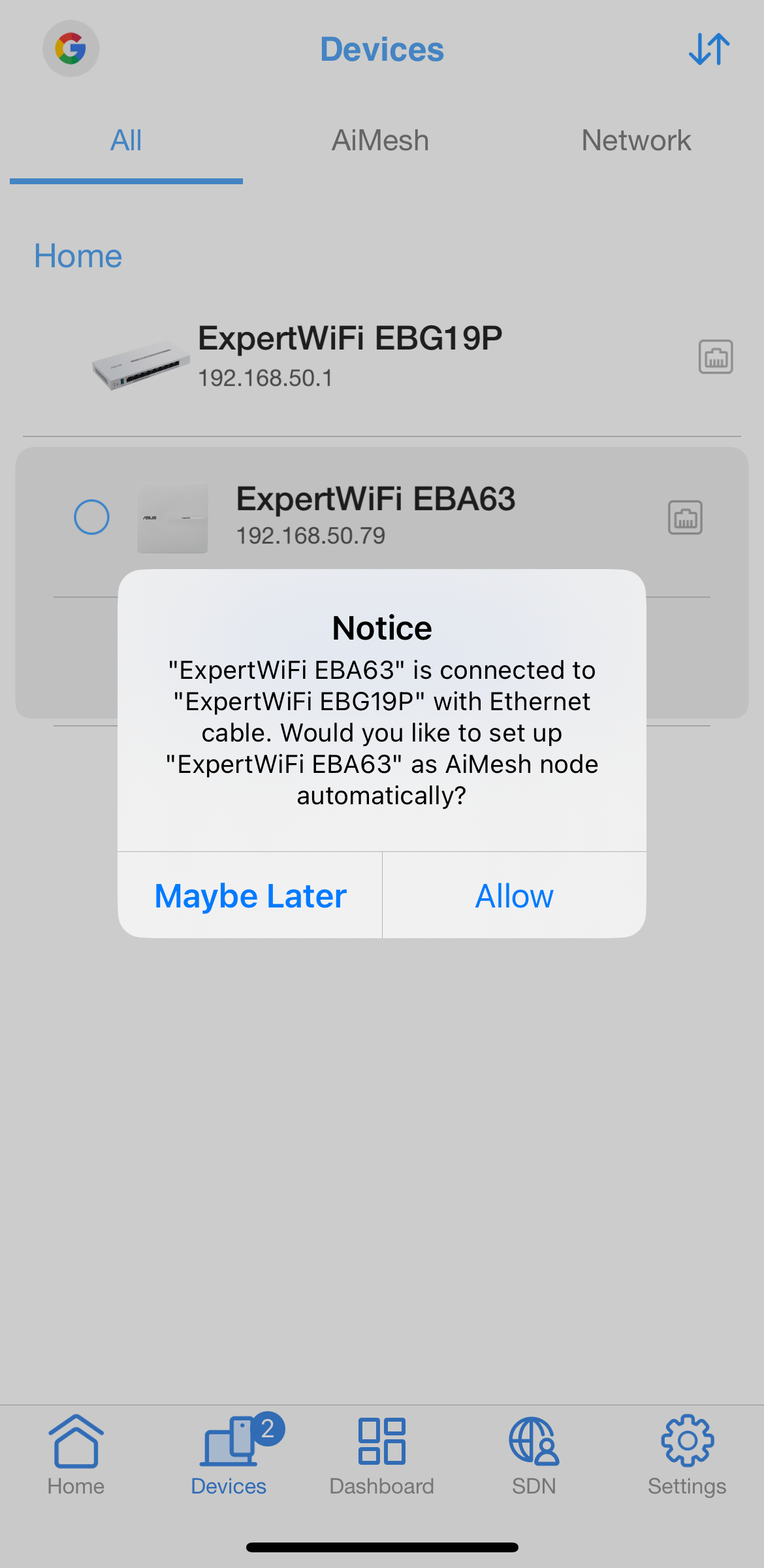
Opmerking: Als er geen pop-upmelding verschijnt, kunt u ook op [+] > [AiMesh-knooppunt toevoegen] klikken om te zoeken naar AiMesh-apparaten.
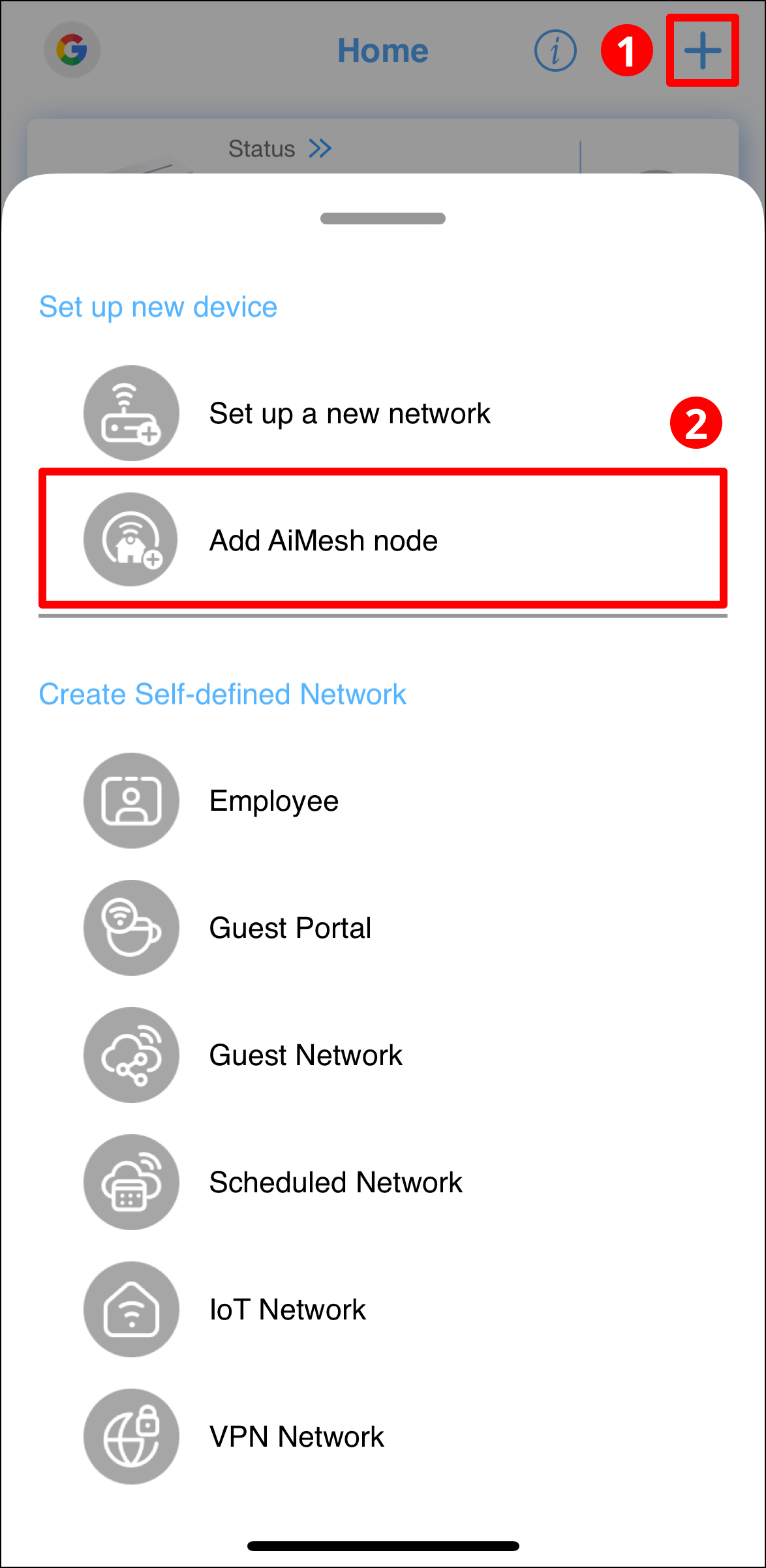
3. Nadat u dit hebt toegestaan, integreert ExpertWiFi EBA63 naadloos in het AiMesh-ecosysteem van ExpertWiFi EBG19P als een AiMesh-knooppunt. 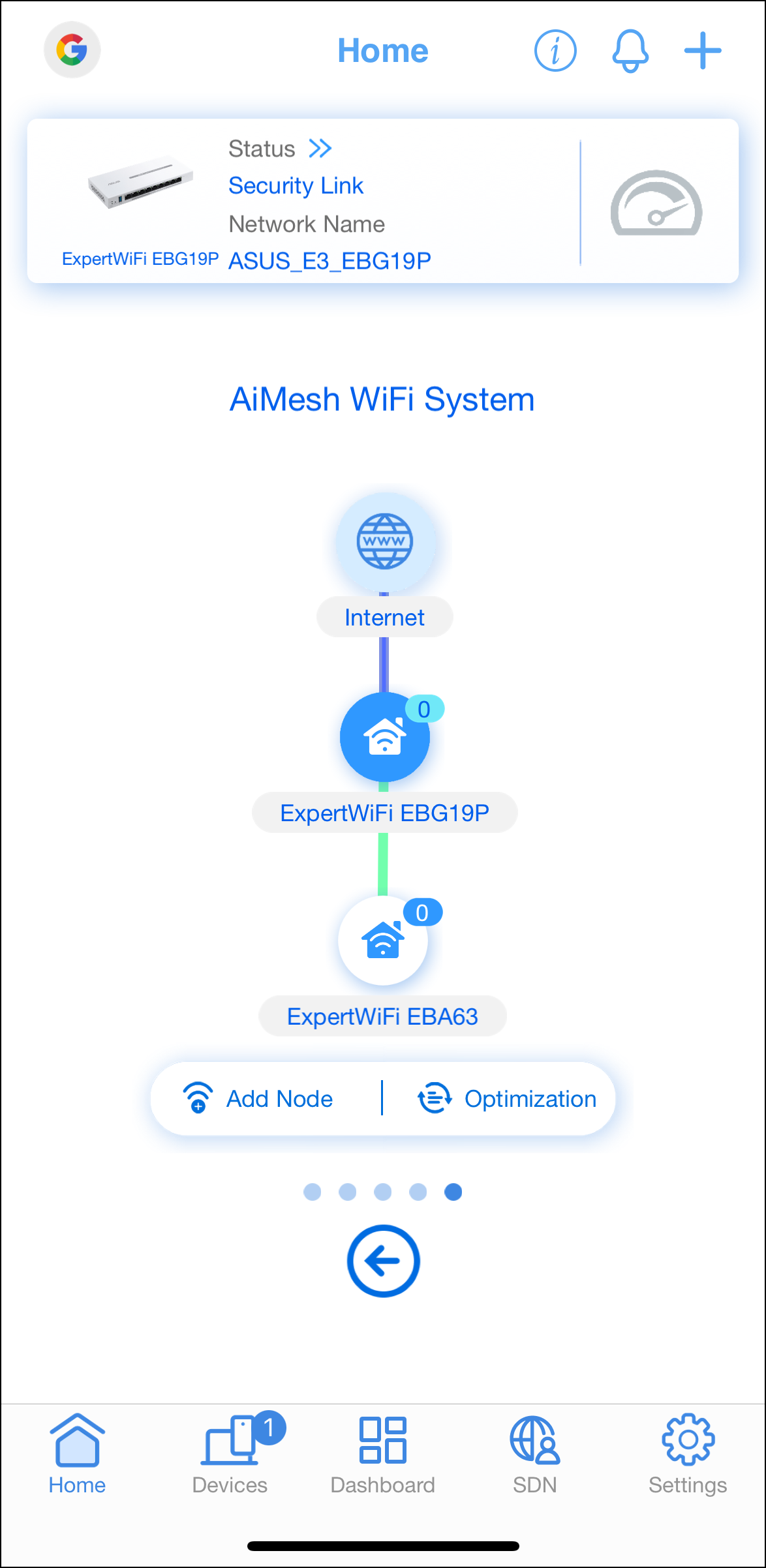
FAQ
1. Wat moet ik doen als ik de ExpertWiFi AiMesh-knooppuntmodus niet succesvol kan instellen?
Reset eerst het ExpertWiFi-apparaat (knooppunt) naar de fabrieksinstellingen en probeer vervolgens het installatieproces in dit artikel opnieuw.
Raadpleeg deze FAQ voor informatie over het resetten naar de fabrieksinstellingen: [ExpertWiFi] Hoe herstel ik de fabrieksinstellingen van mijn ExpertWiFi-router?
2. Als mijn AiMesh router is een ExpertWiFi router, kan ik de Asus Router App gebruiken om deze in te stellen?
Zoals vermeld in dit artikel:
Als uw AiMesh router een ExpertWiFi router is, gebruik dan de Asus ExpertWiFi App voor de installatie.
Als uw AiMesh router een Asus router is, gebruik dan de Asus Router App voor de installatie. 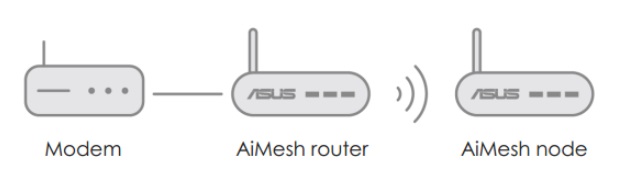
3. Kan een Asus-router zich aansluiten bij een ExpertWiFi AiMesh-router als een AiMesh-knooppunt?
Ja. Volg de stappen in dit artikel om de installatie te voltooien.
Hoe krijg ik de (Utility / Firmware)?
U kunt de nieuwste drivers, software, firmware en gebruikershandleidingen downloaden in het ASUS Download Center.
Als u meer informatie nodig hebt over het ASUS Download Center, raadpleeg dan deze link.